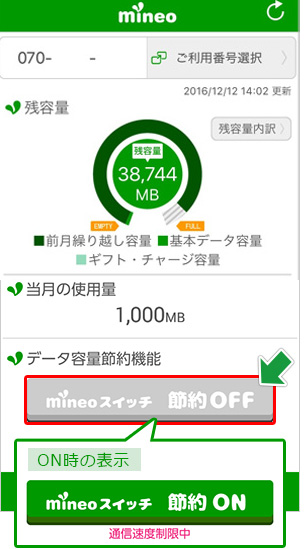ネットワークが低速な環境を再現したい
先月はデータ通信を使いすぎまして、見事速度制限を喰らいました。キッチリ128kbpsに制限されていて、AWAやLINE Musicのようなストリーミング配信サービスがほとんど機能しなくて人権ない状態でした。
その時ふと、ネットワークが低速な状態のデバッグを任意のタイミングでしたいと思ったのでメモ。
接続速度の制御手段
調べた感じだと、
ぐらいでしょうか。 それぞれ、もう少し調べてみます。
ルータで制御する
NECアクセステクニカやBuffaloなどが販売している、家庭向けルータには帯域制限機能はついてなさそうです。ヤマハのルータなどには帯域制限機能が入っているものもあるようですが、申し訳ないがそんなものは持ってないのでNG。
http://jp.yamaha.com/products/network/solution/bq/jp.yamaha.com
格安SIMで制限状態になる
実はこれが意外と楽かも。 低速環境をどこまで再現したいかにもよりますが、128kbps制限時が多分最も悪い接続環境だと思うので、これだけ再現できれば良いということであれば格安SIMの制限状態もアリ。 自分から制限状態になるようにパケット浪費するという頭の悪い方法もありますが、mineoやIIJには高速通信モードのON/OFFを自分の意思で制御できる機能があります。
これで高速通信モードをOFFにすれば、一時的に128kbps制限を受けることができるので、疑似的に低速環境を再現できます。
iOSの開発者機能を利用する
iOSデバイスは、開発者登録された母艦のXcodeを使って開発者機能を有効化することができます。 開発者機能の有効化にはAppleアカウントでのデベロッパ登録と、オーガナイザでiPhoneなどを開発機としてあらかじめ準備しておく必要があります。
詳しい設定は以下のページで詳しく説明されているので見て、どうぞ。
初期状態でいくつかのプロファイルが用意されていて、ワンタップで状態の切り替えが可能です。超便利。 もっと言うと、自分でプロファイルを作成することもできるので、帯域を絞ったり、レイテンシーだけ落としたり、パケットロスを高めにしたりとかなり自由度の高い編集ができます。
下手に高めのルータ買うよりも、iPhone中古で買うほうが利口かも。